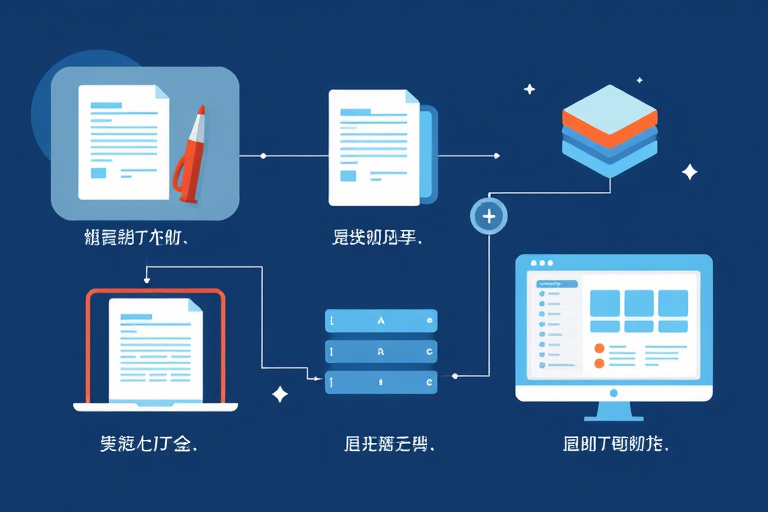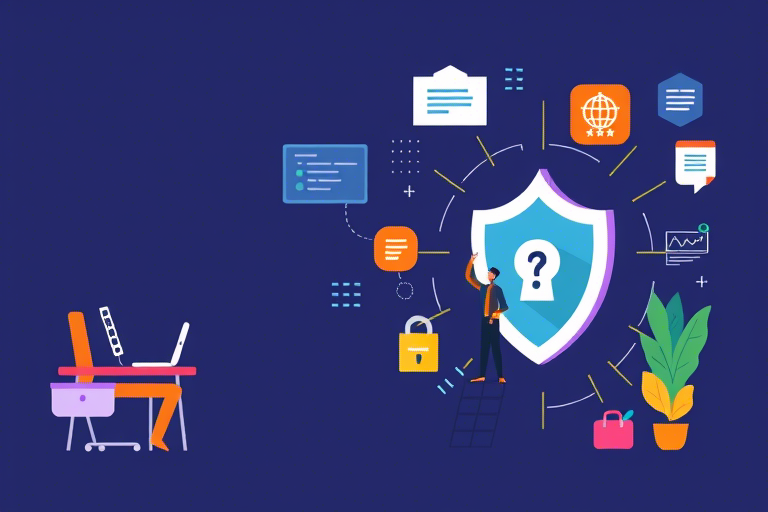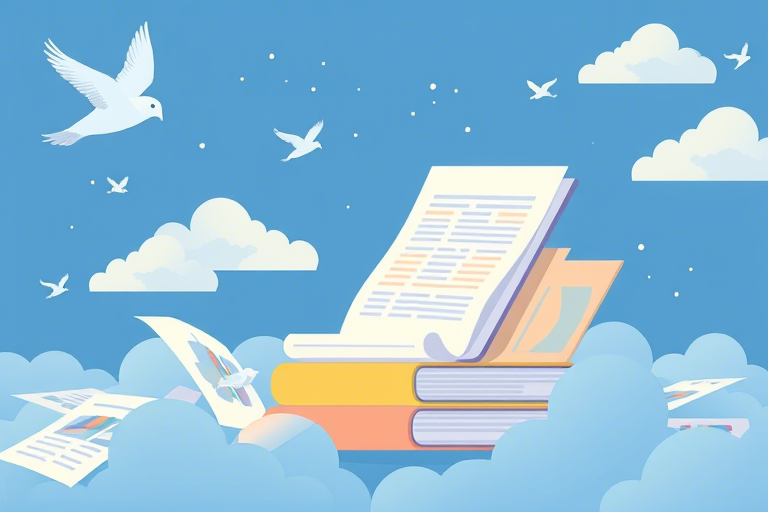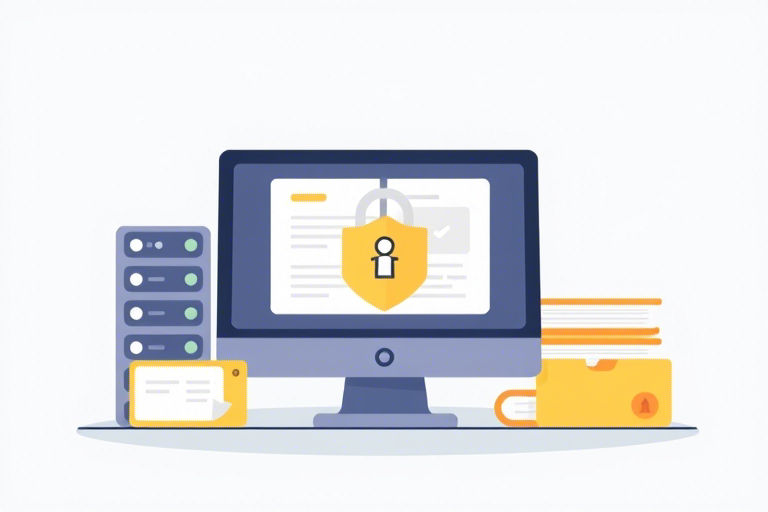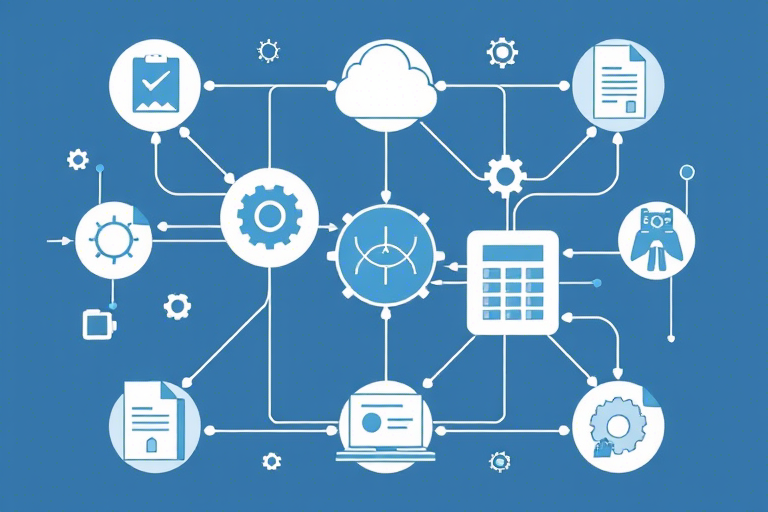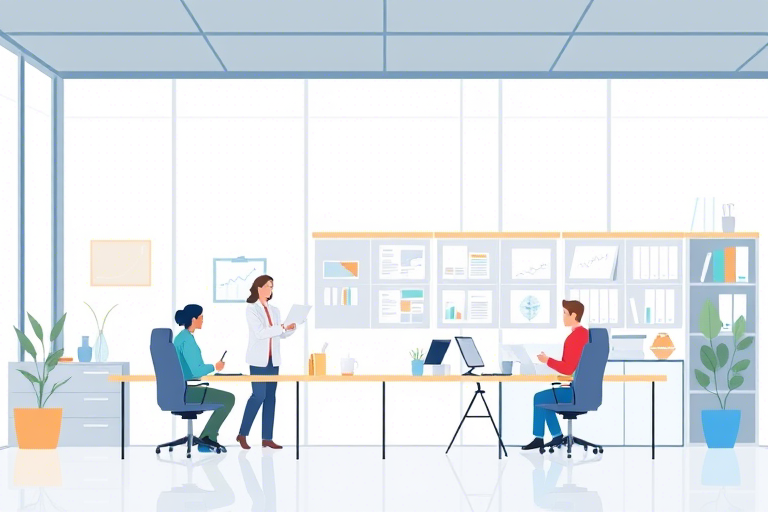如何使用Excel创建高效的生产工序跟进表?
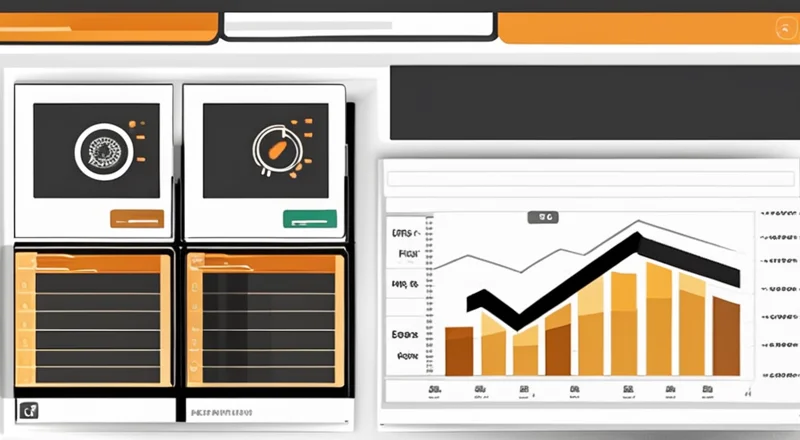
在现代制造业中,有效的生产管理对于提高效率和降低成本至关重要。为了确保生产流程的顺畅进行,许多企业都采用Excel作为基础工具来创建生产工序跟进表。本指南将详细介绍如何利用Excel的功能和技巧,来设计出既直观又高效的工作表,以便于管理和监控生产过程。
为什么选择Excel?
Excel是一款功能强大且广泛使用的电子表格软件,它能够帮助用户处理大量数据,并通过多种方式展示信息。由于其操作简便、易上手以及具备强大的数据分析能力,Excel成为许多企业制定生产工序跟进表的理想选择。
第一步:规划你的生产工序跟进表
在开始创建之前,首先要明确生产工序跟进表的目的和需求。你需要思考以下几个问题:
- 需要跟踪哪些关键工序?
- 每道工序的负责人是谁?
- 各工序所需时间及依赖关系如何?
- 如何记录和分析质量控制信息?
这些问题的答案将指导你构建表格结构。
第二步:设计表格布局
接下来,根据上述问题的答案来设计表格的布局。一个基本的生产工序跟进表通常包括以下列:
- 工序编号
- 工序名称
- 开始日期/结束日期
- 负责人
- 预计完成时间
- 实际完成时间
- 状态(如:未开始、进行中、已完成)
- 备注
当然,你可以根据实际情况添加更多列以满足特定需求。
第三步:设置日期格式与验证规则
为了保证数据的一致性和准确性,需要正确设置日期格式。这可以通过点击单元格,然后选择“格式化单元格”>“日期”选项来实现。此外,还可以通过“数据验证”功能来限制输入的数据类型,例如,只允许在“开始日期”列输入有效的日期。
第四步:应用条件格式以突出显示重要信息
条件格式可以帮助快速识别重要信息,比如超期未完成的工序或即将到期的任务。只需选择相关列,然后通过“条件格式”>“新建规则”,设定规则即可。
第五步:插入图表进行可视化分析
通过将关键数据转换为图表,可以更直观地了解整个生产流程的状态。常见的图表类型包括柱状图、折线图和饼图等。例如,使用柱状图来比较不同阶段的进度,或者使用饼图来展示各个部门的任务分配情况。
第六步:使用宏自动化复杂任务
如果你的生产工序跟进表涉及复杂的计算或重复性操作,可以考虑编写VBA宏代码来简化这些工作。虽然这对初学者来说可能有一定难度,但一旦掌握了,可以大大提高工作效率。
第七步:定期维护与更新
最后,不要忘记定期检查和更新你的生产工序跟进表。这不仅能确保数据的准确性和时效性,还能让你及时发现并解决问题。
小结
通过以上步骤,你可以轻松创建出一个既实用又高效的生产工序跟进表。记住,一个好的生产管理工具不仅在于它的功能强大,还在于能否灵活适应不同的生产环境和需求。希望本文提供的建议能对你有所帮助!
案例分享
下面是一个简化的生产工序跟进表模板,供读者参考:
| 序号 | 工序名称 | 开始日期 | 结束日期 | 负责人 | 状态 |
|---|---|---|---|---|---|
| 001 | 原材料采购 | 2023-09-01 | 2023-09-10 | 张三 | 已完成 |
| 002 | 生产制造 | 2023-09-11 | 2023-09-20 | 李四 | 进行中 |
| 003 | 质量检测 | 2023-09-21 | 2023-09-25 | 王五 | 未开始 |
常见问题解答
问:我该如何添加新的工序到现有表格中?
答:只需在表格的最后一行下方插入新行,然后按顺序填写相关信息即可。
问:如何防止误删重要数据?
答:可以将整个表格设置为保护模式,仅允许对特定单元格进行编辑。具体方法是在“审阅”选项卡中选择“保护工作表”,并设置密码。
问:如果需要调整列宽怎么办?
答:将鼠标移动到列标之间的分隔线上,当出现双向箭头时拖动即可调整列宽。
高级技巧
对于有经验的用户,可以进一步探索一些高级功能:
- 利用“数据透视表”功能对大量数据进行汇总分析。
- 通过“图表”功能制作动态图表,实时反映生产进度。
- 使用“数据有效性”设置下拉菜单,方便用户选择常用项。
- 编写简单的VBA宏脚本,自动化一些繁琐的操作。
结论
Excel作为一种多功能工具,在生产和项目管理领域具有广泛的应用价值。通过合理规划、精心设计以及有效维护,它可以成为一个极为有用的辅助工具,帮助企业提升管理水平和运营效率。希望本文能够帮助你更好地理解和利用Excel来创建生产工序跟进表。